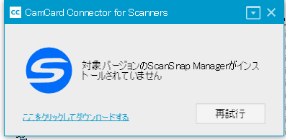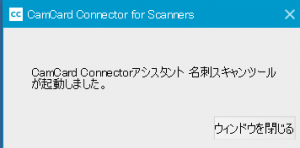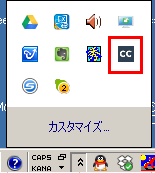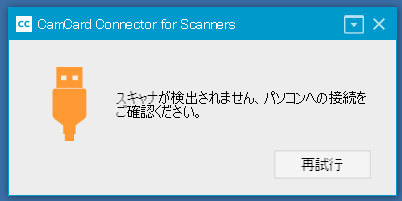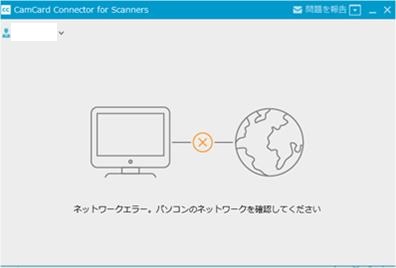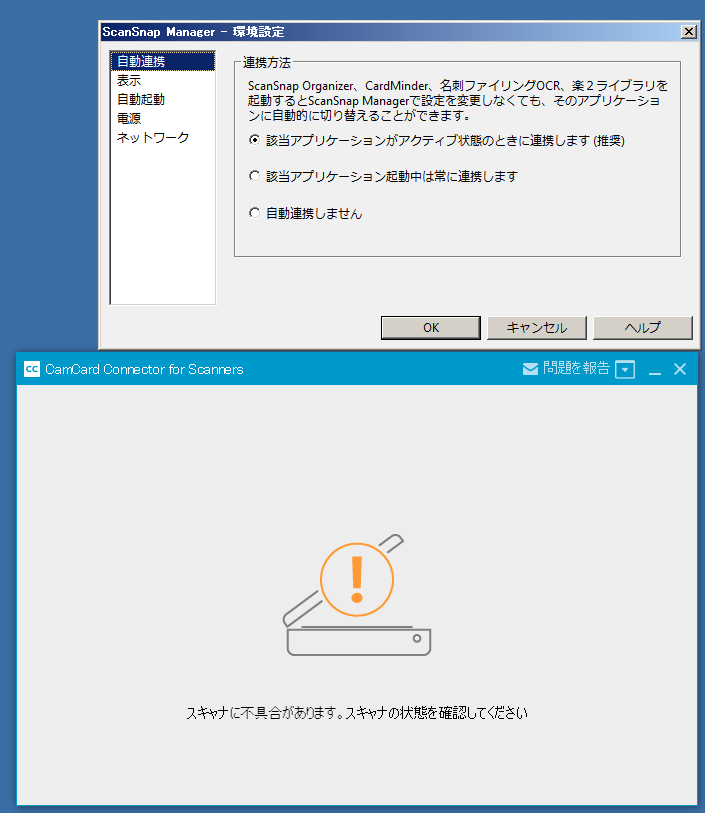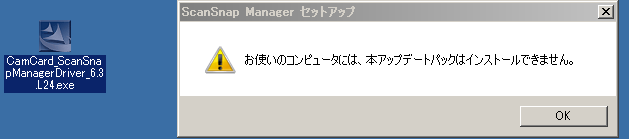ScanSnap関連のエラーメッセージが表示された場合のトラブルシューティングを案内します。
【CamCard Connector for Scanners側ダイアログ】
■「対象バージョンのScanSnap Managerがインストールされていません」
表示タイミング:「CamCard Connector for Scanners」をダブルクリック時
原因:
・「ScanSnap Manager」がインストールされていないため。
・インストール済みの「CamCard Connector for Scanners」と「ScanSnap Manager」のバージョンが合致していないため。
確認事項:「ここをクリックしてダウンロードする」をクリックし、対応している「ScanSnap Manager」をインストールしてください。
※上書きインストールができないため、既存の「ScanSnap Manager」をアンインストールの上、インストールしてください。
■「CamCard Connectorアシスタント 名刺スキャンツールが起動しました。」
表示タイミング:「CamCard Connector for Scanners」をダブルクリック時
原因:既に起動中の状態である。
確認事項:画面右下タスクトレイのアイコンをダブルクリックしてください。
■「スキャナが検出されません。パソコンの接続をご確認ください。」
表示タイミング:「CamCard Connector for Scanners」をダブルクリック時
原因1:
ScanSnapの上蓋が閉じている可能性があります。
確認事項:上蓋を開けてスキャンできる状態にしてください。
原因2:
PCとScanSnapが接続されていない可能性があります。
確認事項:ScanSnap付属のUSBケーブルでPC側のポートに接続してください。
■「ネットワークエラー。パソコンのネットワークを確認してください」
表示タイミング:「CamCard Connector for Scanners」にログイン時
原因1:ネットワークが切断されているまたは、不安定な可能性があります。
確認事項:ネットワークが安定している環境でご利用いただくか、接続先を変更してお試しください。
原因2:プロキシ環境下で利用している。
確認事項:プロキシ設定にて、ご利用プロキシ情報を設定し、お試しください。
▼【ScanSnap】プロキシを設定する
https://www.camcard.jp/business/support/2017/03/08/proxy_setting/
■「スキャナに不具合があります。スキャナの状態を確認してください」
表示タイミング:「CamCard Connector for Scanners」ログイン後の画面
原因:「ScanSnap Manager」の「環境設定」画面を開いている。
確認事項:「ScanSnap Manager」の「環境設定」画面を「OK」、「×」などをクリックして閉じてください。
【ScanSnap Manager側ダイアログ】
■「お使いのコンピュータには、本アップデートパックはインストールできません。」
表示タイミング:「CamCard_ScanSnapManagerDriver」を実行時
原因:すでに「ScanSnap Manager」がインストール済みの可能性があります。
※上書きインストールはできません。
確認事項:「コントロールパネル」→「プログラムのアンインストール(プログラムと機能)」にて、既存の「ScanSnap Manager」をアンインストール後、「CamCard_ScanSnapManagerDriver」をインストールしてください。